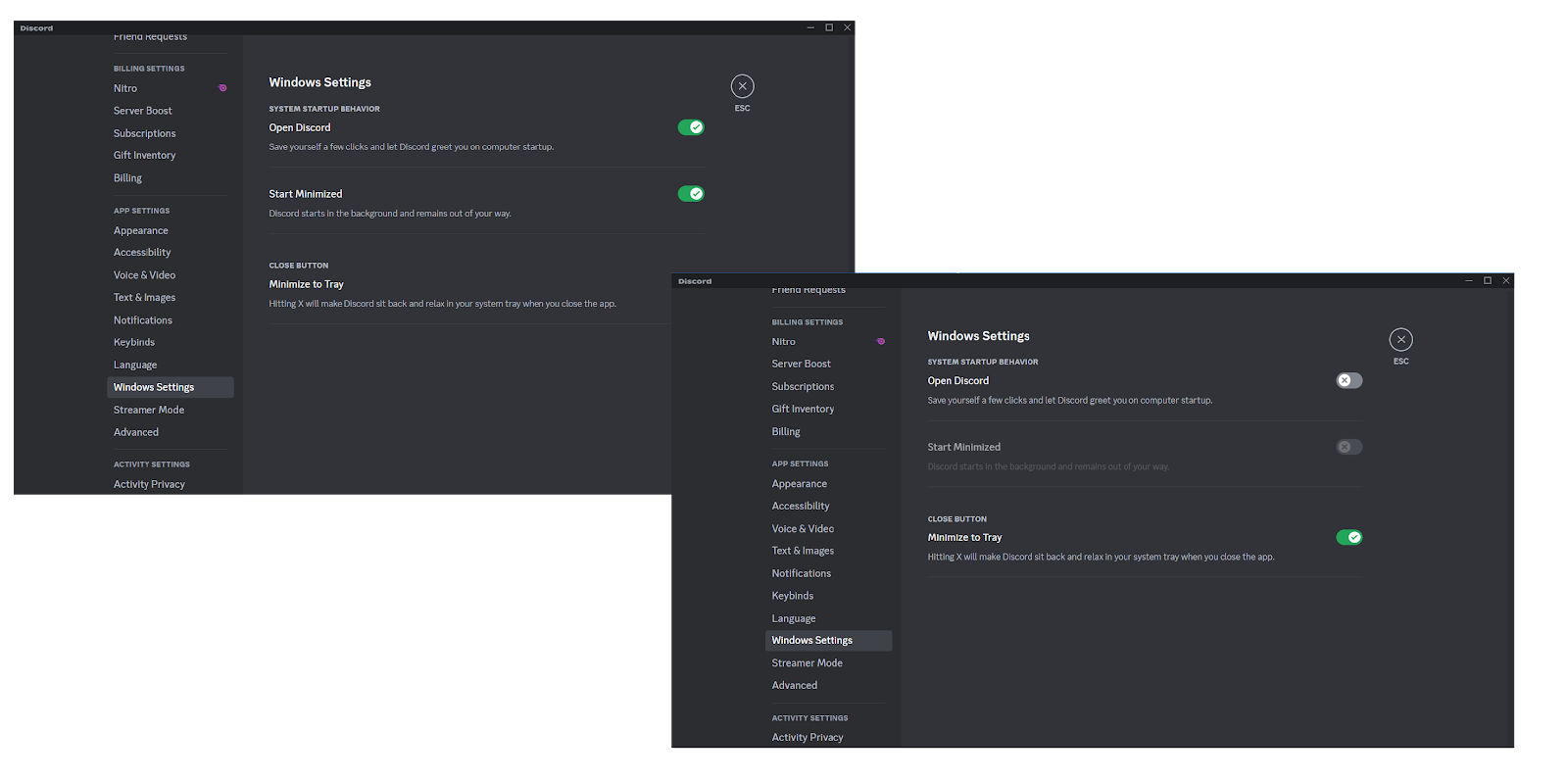Guida definitiva: come disinstallare completamente Discord dai tuoi dispositivi?
Pubblicato: 2023-09-04- Cos'è la discordia?
- Perché disinstallare Discord dal tuo dispositivo?
- Dove è installato Discord?
- Cosa succede quando disinstalli Discord?
- Come disinstallare completamente Discord da Windows 10/11
- Come disinstallare Discord utilizzando il pannello di controllo
- Come disinstallare completamente Discord dalla cartella di installazione
- Come disinstallare completamente Discord utilizzando l'editor del registro
- Come disinstallare Discord utilizzando software di terze parti
- Come rimuovere i residui di software da Windows
- Come disinstallare Discord su un Mac
- Come disinstallare completamente Discord da Android
- Come disinstallare Discord da iOS
- Conclusione
- FAQ
- Come faccio a segnalare un server su Discord?
- Perché non riesco a disinstallare Discord?
- Perché non riesco a disattivare Discord all'avvio?

Discord si è evoluto in una piattaforma versatile al servizio di diverse comunità – e non solo di giocatori – grazie alla sua perfetta integrazione di comunicazione vocale e testuale, ampie possibilità di personalizzazione e accessibilità su vari dispositivi. Detto questo, non tutti ne sono contenti, quindi in questo articolo imparerai come disinstallare Discord dal tuo dispositivo.
Cos'è la discordia?
Con quasi 801 milioni di utenti mensili del sito web e 850 milioni di messaggi inviati ogni giorno , Discord può essere descritta come una piattaforma immensamente popolare per comunicare con amici e comunità. È particolarmente interessante per i giovani dai 25 ai 34 anni . Poiché il 78% degli utenti utilizza Discord per scopi non di gioco , soddisfa varie esigenze di scambio di informazioni.
Perché disinstallare Discord dal tuo dispositivo?
Esistono vari motivi per cui potresti voler imparare come disinstallare Discord in Windows 10 e come disinstallare Discord in Windows 11:
- Potresti avere problemi di privacy relativi all'app.
- Potrebbe occupare spazio di archiviazione prezioso.
- Potrebbe potenzialmente rallentare il tuo dispositivo, soprattutto se lasciato in esecuzione in background su un computer obsoleto.
- Potresti sospettare problemi di sicurezza legati a Discord.
- Potresti semplicemente voler riordinare il tuo dispositivo.
Un altro punto importante è che disinstallare Discord e quindi reinstallarlo può essere un passaggio per la risoluzione dei problemi quando si risolvono problemi correlati, come
- Errori di installazione di Discord,
- il problema della fotocamera con schermo verde Discord,
- Lo streaming Discord non funziona in Chrome,
- Discord rileva l'audio del gioco,
- non riesci a sentire le persone in Discord,
- l'errore JavaScript Discord e
- L'overlay Discord non funziona , tra le altre cose.
Se ti stai chiedendo come disinstallare completamente Discord dal tuo dispositivo a causa di uno dei motivi sopra indicati o per qualche altro fattore, continua a leggere questo articolo. Di seguito troverai istruzioni facili da seguire su come disinstallare completamente Discord da vari sistemi operativi.
Dove è installato Discord?
- In Windows, che è il sistema operativo desktop più popolare , Discord è solitamente installato nella cartella C:\Users[YourUsername]\AppData\Local\Discord.
- Su un Mac, Discord è generalmente installato nella cartella Applicazioni.
- Una volta installato Discord su un iPhone, puoi trovare l'app nella schermata principale del dispositivo.
- Su Android, il sistema operativo mobile leader a livello mondiale , puoi trovare Discord nel cassetto delle app del tuo telefono o nella schermata iniziale del dispositivo.
Cosa succede quando disinstalli Discord?
Quando disinstalli Discord dal tuo dispositivo, l'app e tutti i file ad essa associati, inclusi i dati memorizzati nella cache e le impostazioni utente, vengono rimossi dal tuo dispositivo. Se ti stai chiedendo come disinstallare Discord, tieni presente che anche dopo la rimozione dell'app, il tuo account Discord rimane attivo. Nemmeno le tue iscrizioni al server o la cronologia chat verranno eliminate. Avrai accesso ad essi dopo la reinstallazione.
Come disinstallare completamente Discord da Windows 10/11
Se vuoi sapere come disinstallare Discord in Windows 10 o come disinstallare Discord in Windows 11, hai diverse opzioni a portata di mano:
Come disinstallare Discord utilizzando il pannello di controllo
- Passa all'angolo in basso a sinistra della barra delle applicazioni, fai clic sull'icona Cerca e inserisci Pannello di controllo nella barra di ricerca. In alternativa, premi il tasto con il logo di Windows + scorciatoia S e inserisci Pannello di controllo in Cerca.
- Una volta nel Pannello di controllo, fai clic sul collegamento Disinstalla un programma nella sezione Programmi.
- Individua Discord nell'elenco delle app installate, fai clic con il pulsante destro del mouse e seleziona Disinstalla.
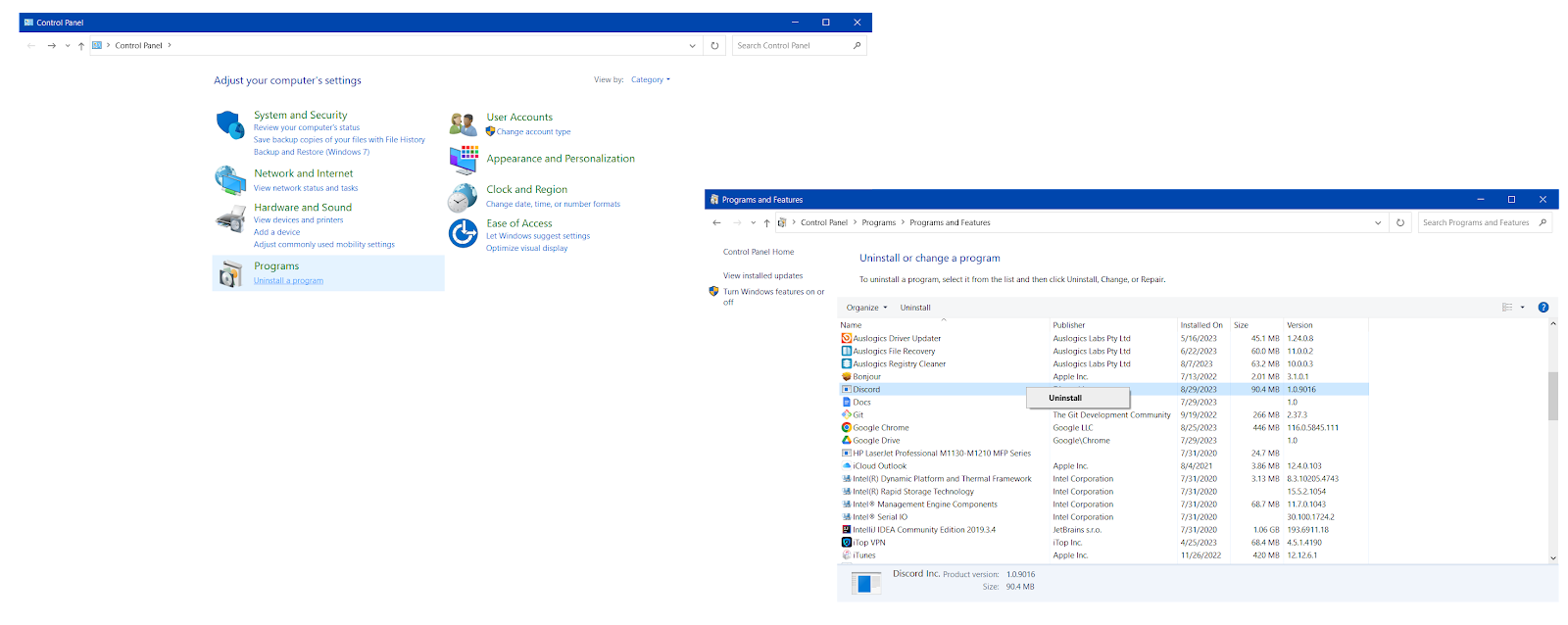
Come disinstallare completamente Discord dalla cartella di installazione
- Premi il tasto logo Windows + la combinazione di tasti R per avviare l'app Esegui.
- Inserisci %appdata% in Esegui e premi il tasto Invio per procedere.
- Passare alla cartella Discord, fare clic con il tasto destro su di essa e selezionare l'opzione Elimina. In alternativa, seleziona la cartella Discord e premi la combinazione Maiusc+Canc sulla tastiera.
- Quindi premi nuovamente il tasto logo Windows + scorciatoia R per aprire la finestra di comando Esegui.
- Inserisci %localappdata% nella casella Esegui.
- Vai alla cartella Discord, quindi selezionala e premi Maiusc + Canc sulla tastiera.
Come disinstallare completamente Discord utilizzando l'editor del registro
Il registro di Windows è un componente sensibile che memorizza le impostazioni di sistema cruciali. Prima di procedere con questo metodo, assicurati di eseguire il backup del tuo sistema Windows per prevenire la perdita di dati e l'instabilità del sistema. Ad esempio, puoi utilizzare Auslogics BitReplica per proteggere i tuoi file. Quindi segui le istruzioni seguenti per disinstallare Discord dal tuo dispositivo:
- Premi la combinazione tasto Windows + S sulla tastiera e digita Editor del Registro di sistema nella casella di ricerca.
- Individua l'Editor del Registro di sistema tra i risultati della ricerca e fai clic sull'opzione Esegui come amministratore.
- In alternativa, premi il tasto Windows + R per avviare la finestra di comando Esegui, inserisci regedit.exe nella casella di testo e fai clic su OK per avviare l'editor del registro.
- Inserisci HKEY_CLASSES_ROOT\Discord nella barra degli indirizzi superiore dell'editor del registro.
- Individua la cartella Discord nel riquadro sinistro, fai clic con il pulsante destro del mouse su di essa e seleziona l'opzione Elimina.
Questo dovrebbe disinstallare Discord dal tuo dispositivo.

Come disinstallare Discord utilizzando software di terze parti
Se rimuovere manualmente l'app Discord sembra un compito arduo, c'è un metodo più semplice che puoi esplorare. Puoi utilizzare strumenti di terze parti per disinstallare facilmente Discord dal tuo dispositivo Windows. Ti mostreremo come utilizzare Auslogics BoostSpeed , un ottimizzatore per PC dedicato, per questo scopo:
- Scarica e installa l'app Auslogics BoostSpeed sul tuo computer Windows 10/11.
- Avvia l'app, fai clic su Strumenti, espandi Strumenti di sistema e seleziona Gestione disinstallazione.
- Individua e seleziona Discord dall'elenco delle app.
- Fai clic con il tasto destro su Discord e seleziona Disinstalla.
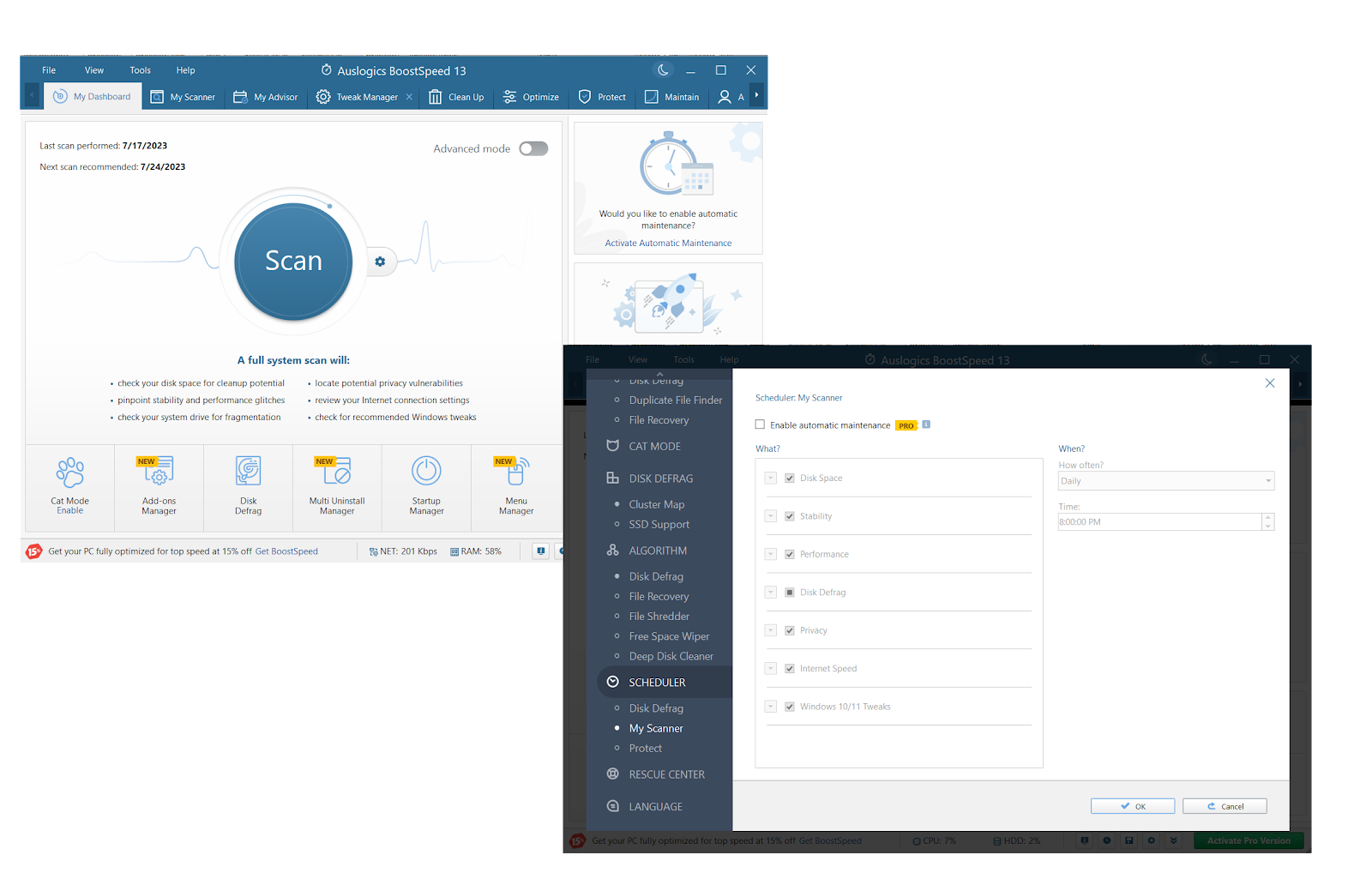
Come rimuovere i residui di software da Windows
Se ti stai chiedendo come disinstallare completamente Discord da Windows, devi sapere come rimuovere i residui del software per assicurarti che ciò che resta di Discord non interferisca con i componenti o i processi del tuo sistema. Auslogics BoostSpeed ti consente di scansionare accuratamente il tuo dispositivo alla ricerca di tutti i tipi di spazzatura del PC e di eliminarli per velocizzare il tuo computer lento:
- Avvia l'app Auslogics BoostSpeed e vai su Strumenti.
- Espandi la sezione Strumenti disco e fai clic su Deep Disk Cleaner.
- Una volta nella finestra dello strumento, fai clic sul pulsante blu Scansiona ora.
- Non appena Auslogics Deep Disk Cleaner ha terminato la scansione del sistema alla ricerca di spazzatura di sistema, inclusa cache obsoleta, registri non necessari e file temporanei Internet , assicurati che l'opzione Backup modifiche sia selezionata e fai clic sul pulsante Pulisci.
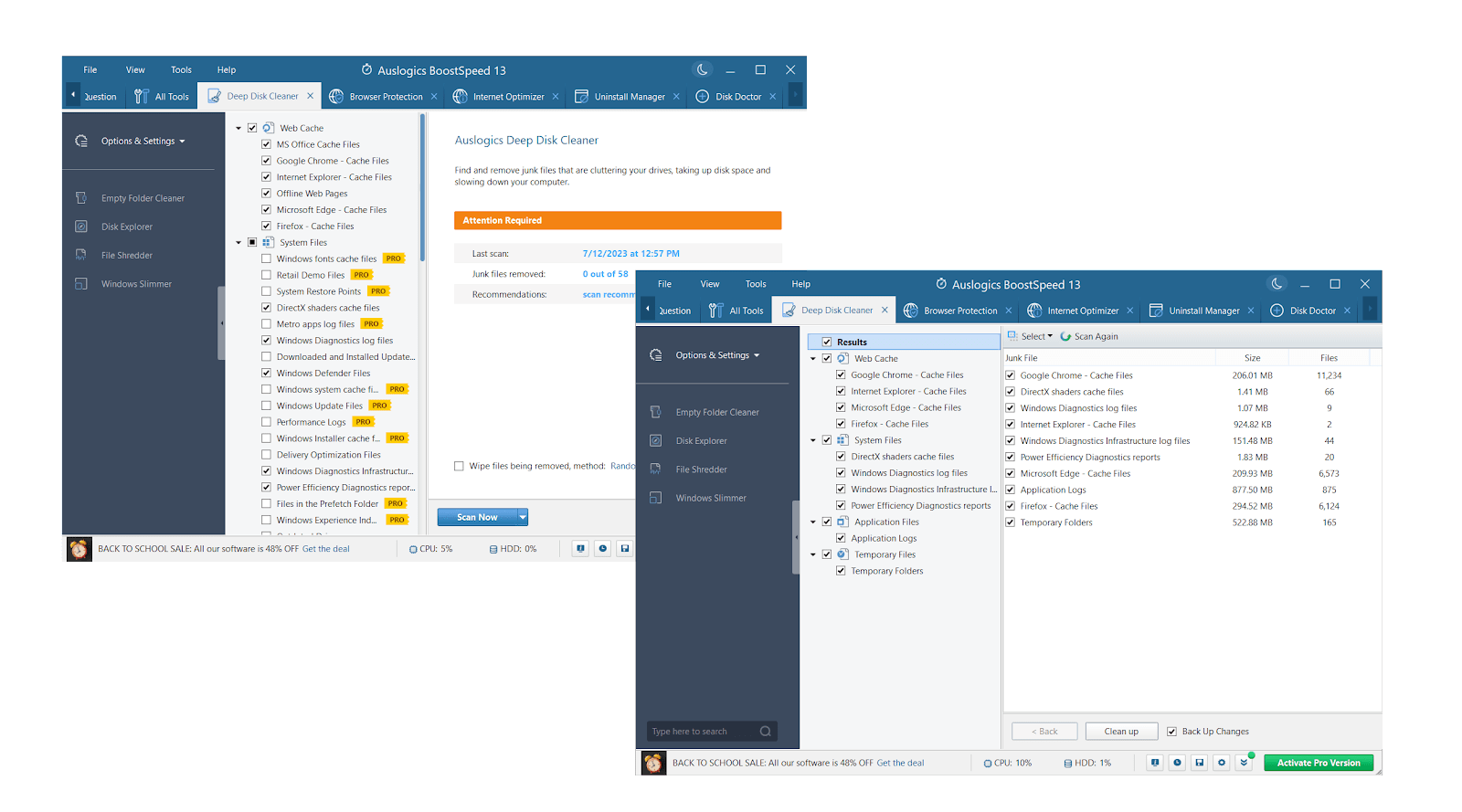
Correlato: Come liberare spazio sul PC con la pulizia disco di Windows
Come disinstallare Discord su un Mac
Ti chiedi come disinstallare completamente Discord dal tuo Mac? Fortunatamente, il processo è abbastanza semplice. Innanzitutto, assicurati che Discord non sia in esecuzione in background. Quindi segui le istruzioni seguenti per rimuovere Discord dal tuo dispositivo macOS:
- Avvia Finder dal Dock.
- Procedi alla cartella Applicazioni.
- Individua l'app Discord.
- Fai clic con il pulsante destro del mouse sull'icona dell'app e seleziona l'opzione Sposta nel cestino.
- Per evitare che i file di Discord rimangano sul tuo Mac, vai sulla barra delle applicazioni, apri il menu Vai e seleziona l'opzione Vai alla cartella.
- Individua le seguenti cartelle e controlla la presenza di file relativi a Discord:
- ~/Libreria/Caches
- ~/Libreria/Supporto applicazioni
- Se ne vengono trovati, rimuoverli.
Come disinstallare completamente Discord da Android
Gli utenti che desiderano sapere come disinstallare Discord da un dispositivo Android dovrebbero controllare le istruzioni seguenti:
- Apri le impostazioni del tuo dispositivo Android. In genere, puoi farlo toccando l'icona dell'ingranaggio.
- Accedi alla sezione App e individua Discord nell'elenco delle tue app.
- Fare clic su Discord e quindi selezionare l'opzione Disinstalla.
- Ti imbatterai in una richiesta di conferma.
- Accetta di disinstallare l'app Discord.
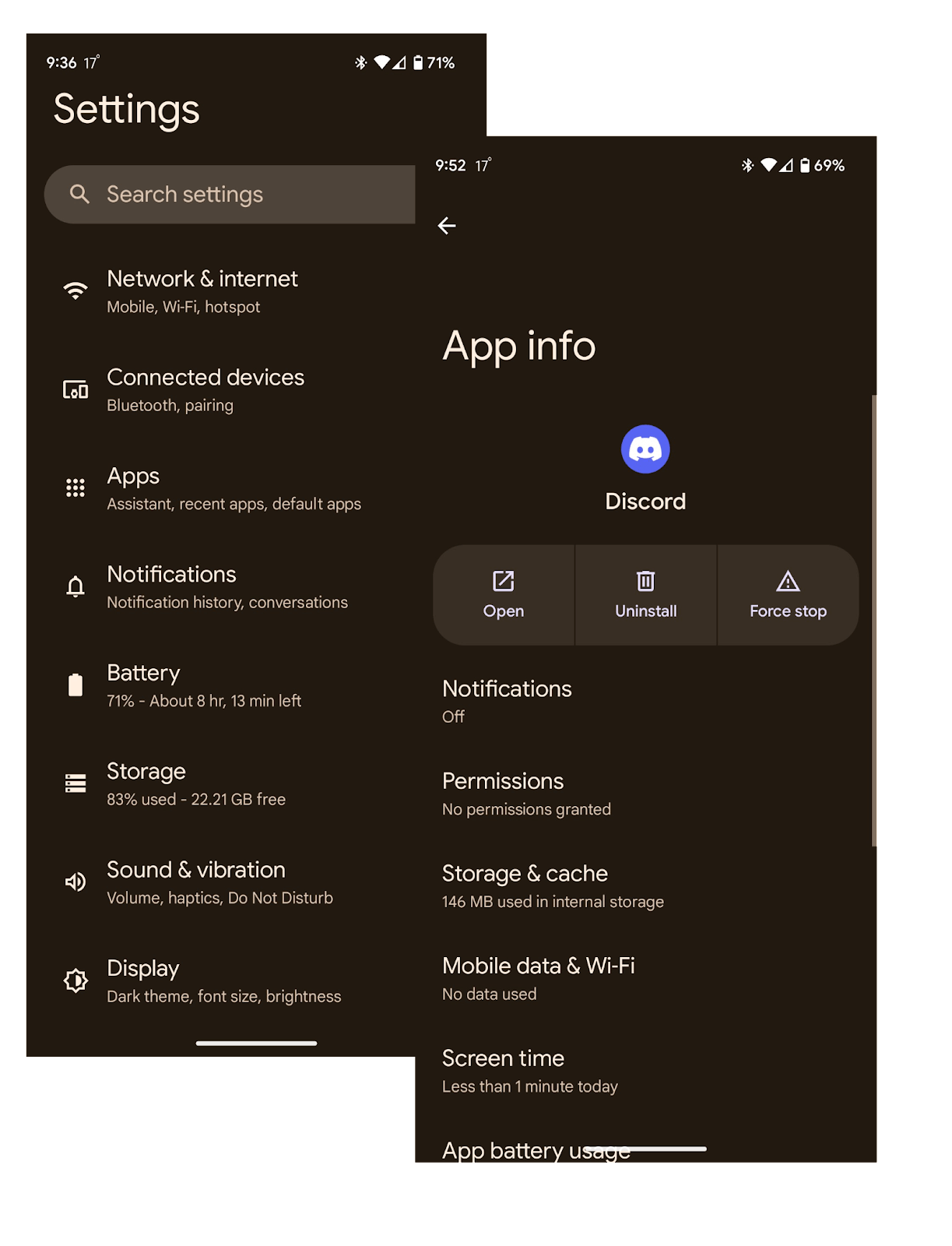
Questo dovrebbe essere sufficiente per disinstallare con successo Discord dal tuo dispositivo Android.
Come disinstallare Discord da iOS
Per disinstallare Discord dal tuo dispositivo iOS, devi seguire attentamente queste istruzioni:
- Apri le impostazioni del tuo dispositivo iOS ed espandi la categoria Generale toccandola.
- Passa alla sezione Archiviazione iPhone e, dall'elenco delle app, individua Discord e toccalo.
- Individua l'opzione Elimina app nella parte inferiore dello schermo.
- Quindi tocca nuovamente Elimina app per confermare la tua scelta.
Questo è. Ora sai come disinstallare completamente Discord dal tuo iPhone.
Conclusione
Sebbene Discord sia una piattaforma di comunicazione popolare che serve milioni di utenti in tutto il mondo, potresti comunque voler rimuoverla. Potresti avere problemi di privacy o sicurezza, essere disposto a liberare spazio sul tuo dispositivo o riscontrare problemi persistenti durante l'esecuzione dell'app. Se desideri disinstallare Discord da un sistema come Windows, macOS, iOS o Android, tutto ciò che devi fare è seguire alcuni semplici passaggi.
FAQ
Come faccio a segnalare un server su Discord?
Nell'app Discord, apri Impostazioni, fai clic su Avanzate e attiva la Modalità sviluppatore. Individua quindi il server che desideri segnalare nell'elenco dei server, fai clic con il pulsante destro del mouse sulla sua icona e fai clic su Copia ID server. Vai al Discord Trust & Safety Center , fai clic sul collegamento Invia una richiesta, spiega il problema, inserisci le informazioni richieste, incluso l'ID del server Discord, e fai clic su Invia.
Perché non riesco a disinstallare Discord?
La mancata disinstallazione di Discord di solito significa che Discord è attualmente in uso o è in esecuzione in background. È necessario uscire dall'app per poterla rimuovere. Ti consigliamo inoltre di aprire Task Manager (Ctrl + Maiusc + Esc su Windows, Cmd + Spazio su macOS), cercare i processi relativi a Discord e terminarli. In alcuni casi, reinstallare Discord e quindi eliminarlo immediatamente può essere d'aiuto.
Perché non riesco a disattivare Discord all'avvio?
Se non riesci a disattivare l'esecuzione di Discord all'avvio, controlla le impostazioni di avvio dell'app. Apri l'app Discord, fai clic sull'icona Impostazioni, vai su Impostazioni di Windows nel riquadro di sinistra e disabilita l'impostazione Apri Discord in Comportamento di avvio del sistema.